win10系统升级iphone固件出现3014的解决方法
发布日期:2018-12-22 作者:Win10正式版官网 来源:www.52xitong.com我们在操作win10系统电脑的时候,常常会遇到win10系统升级iphone固件出现3014的问题。那么出现win10系统升级iphone固件出现3014的问题该怎么解决呢?很多对电脑不太熟悉的小伙伴不知道win10系统升级iphone固件出现3014到底该如何解决?其实只需要单击“开始”,单击“所有程序”,单击“附件”,单击“命令提示符”;打开的命令提示符窗口下键入“nslookup gs.apple.com”,按回车键获取所在地区访问gs.apple.com的真实Ip地址;就可以了。下面小编就给小伙伴们分享一下win10系统升级iphone固件出现3014具体的解决方法:
1、单击“开始”,单击“所有程序”,单击“附件”,单击“命令提示符”;
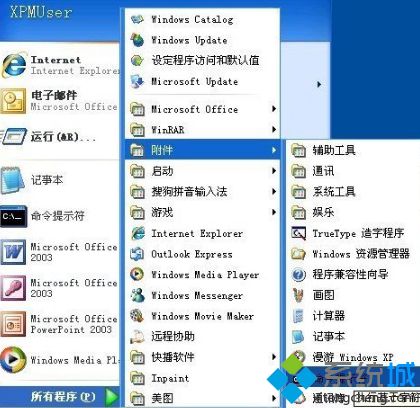
2、打开的命令提示符窗口下键入“nslookup gs.apple.com”,按回车键获取所在地区访问gs.apple.com的真实Ip地址;
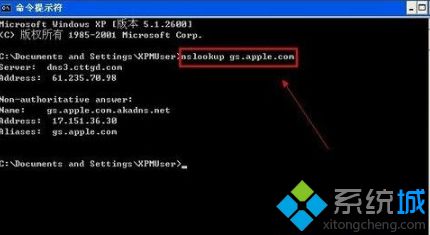
3、在Non-authoritative answer这一行下,鼠标右键单击“标记”,选中Address的“17.151.36.30”,再右击一下;
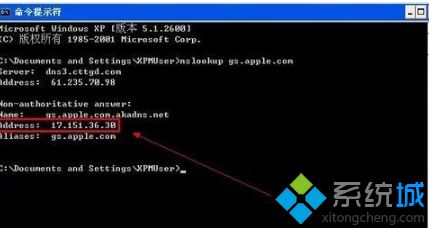
4、单击“开始”菜单,单击“运行”命令,在“打开”的对话框键入“%windir%\System32\drivers\etc”命令,单击“确定”按钮;
5、打开的文件夹窗口双击“hosts”文件,弹出“打开方式”对话框,在程序列表中选择“记事本”,单击“确定”按钮。
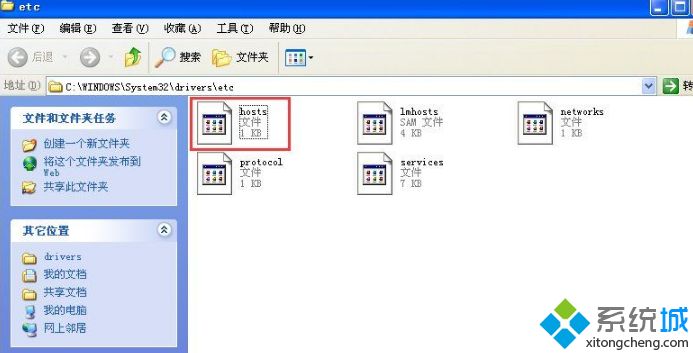
6、在最后一行加入17.151.36.30 gs.apple.com。(第一个是刚才获取到的真实Ip地址,第二个苹果的域名地址);
7、最后保存修改的文件即可:单击“文件”,单击“保存”。(也可直接使用Ctrl+S快捷键来保存文件)
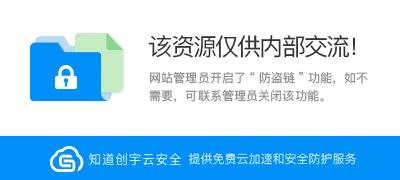
8、重新启动计算机让所做的修改生效。
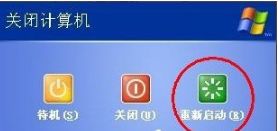
相关系统推荐
Win10系统教程栏目
Win10系统教程推荐
win10系统下载排行
友情链接